אם המשתמש רוצה להתאים אישית את המראה של "שולחן העבודה" לטעמו, הוא צריך לדעת לעבוד עם האלמנטים השונים עליו. סמלים הממוקמים על "שולחן העבודה" ניתנים להסתרה, העברה, מחיקה. רבות מהפעולות הללו מבוצעות בכמה שלבים או שלבים.
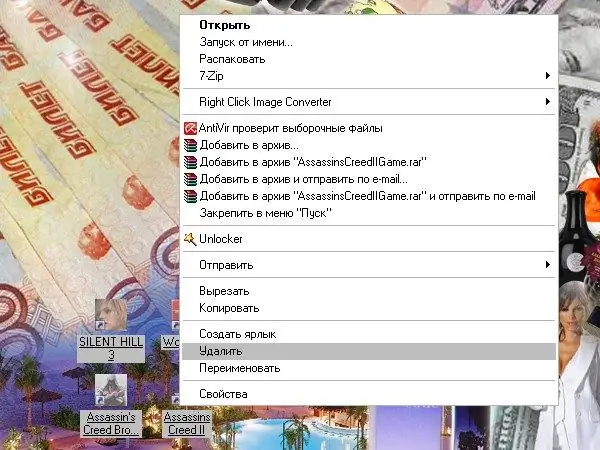
נחוץ
- -עכבר;
- -מקלדת;
- -רכיב "אפשרויות תיקיה";
- -רכיב "מסך".
הוראות
שלב 1
על "שולחן העבודה" ניתן למצוא סמלים שונים: קבצים, תיקיות, קיצורי דרך. לאחר התקנת מערכת ההפעלה, כל הסמלים שהמשתמש רואה ב"שולחן העבודה "הם קיצורי דרך להפעלת תוכניות המותקנות על דיסקים מקומיים של המחשב. גם תיקיות כגון "המחשב שלי", "המסמכים שלי", "אשפה" הן רק קיצורי דרך. תיקיות וקבצים "אמיתיים" מופיעים מאוחר יותר, כאשר המשתמש יוצר אותם בעצמו.
שלב 2
אם אתה צריך להסיר חלק מקיצורי הדרך (תיקיות, קבצים) מ"שולחן העבודה ", בחר אותם בעזרת העכבר ולחץ על מקש Delete במקלדת. אפשרות נוספת: בחר את הסמלים ולחץ על אחד מהם באמצעות לחצן העכבר הימני, בתפריט הנפתח בחר בפקודה "מחק". לענות בחיוב לבקשה לאישור המחיקה. הסמלים ימוקמו באשפה.
שלב 3
כדי להסיר פריטים כמו "המחשב שלי", "שכונת הרשת", "אשפה", "המסמכים שלי", לחץ במקום כלשהו ב"שולחן העבודה ". בחר "מאפיינים" מהתפריט הנפתח. חלון "מאפיינים: תצוגה" ייפתח. עבור לכרטיסייה "שולחן עבודה" ולחץ על כפתור "הגדרות שולחן עבודה". בחלון שנפתח, עבור לכרטיסייה "כללי" והסר את הסמן משדות האלמנטים שברצונך להסיר מ"שולחן העבודה ". החל הגדרות חדשות, סגור את החלון.
שלב 4
כדי להסיר את הקבצים והתיקיות שיצרת מ"שולחן העבודה "ולהעביר אותם לספריה אחרת, בחר את הקבצים והתיקיות הדרושים והנח אותם על הלוח. לשם כך לחץ באמצעות לחצן העכבר הימני על כל סמל שנבחר ובחר בפקודה "Cut" מהתפריט הנפתח.
שלב 5
עבור לספרייה החדשה להצבת הקבצים, לחץ באמצעות לחצן העכבר הימני בכל מקום בתיקיה הפתוחה ובחר בפקודה "הדבק". ניתן לקרוא לפקודה "הדבק" גם מהפריט "ערוך" בשורה העליונה של תפריט התיקיות. אין היגיון להעביר קיצורי דרך לתכנית בצורה כזו.
שלב 6
כדי להסתיר את סמלי הקבצים והתיקיות, העבר את הסמן לכל סמל רצוי ולחץ עליו באמצעות כפתור העכבר הימני. בחר "מאפיינים" מהתפריט הנפתח. בתיבת הדו-שיח שנפתחת, עבור לכרטיסייה "כללי" והגדר את הסמן בשדה שממול לכיתוב "מוסתר". לחץ על כפתור "החל", סגור את החלון.
שלב 7
התקשר לרכיב "אפשרויות תיקייה". לשם כך, דרך תפריט "התחל" התקשרו ל"לוח הבקרה "ובקטגוריית" מראה ועיצובים ", לחצו על הסמל" אפשרויות תיקיה ". לחלופין, פתח כל תיקיה ובחר "כלים" בשורת התפריטים העליונה, בחר "אפשרויות תיקיה" מהתפריט הנפתח. תיפתח תיבת דו-שיח חדשה.
שלב 8
עבור לכרטיסייה "תצוגה" בחלון שנפתח. בקטע "אפשרויות מתקדמות" השתמש בסרגל הגלילה כדי למצוא את הפריט "קבצים ותיקיות מוסתרים", הגדר את הסמן בתיבה "אל תציג קבצים ותיקיות מוסתרים". לחץ על כפתור "החל" וסגור את החלון. כל קבצים ותיקיות שהסתרתם יישארו על שולחן העבודה, אך לא נראים.






